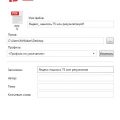Виртуальные принтеры – это удобное и часто используемое программное обеспечение, которое позволяет создавать файлы в различных форматах без наличия реального принтера. Среди популярных форматов можно выделить PDF, JPEG, PNG и другие. В данной статье мы обсудим процесс установки виртуального принтера и рассмотрим, стоит ли скачивать бесплатные PDF-принтеры.
Установка виртуального принтера может быть полезна во многих ситуациях, например, при необходимости сохранить документ в электронном виде без печати на бумаге или при отправке файла по электронной почте. Виртуальные принтеры облегчают процесс создания и обмена документами, делая его быстрым и удобным.
Как установить виртуальный принтер
- Скачайте установочный файл виртуального принтера с официального сайта разработчика или другого доверенного ресурса.
- Запустите установочный файл и следуйте инструкциям на экране. Обычно процесс установки виртуального принтера аналогичен установке обычного принтера.
- Выберите виртуальный принтер в списке устройств при печати документа.
- Настройте параметры печати по вашему усмотрению и завершите процесс печати. Полученный файл будет сохранен в формате, поддерживаемом виртуальным принтером (например, PDF).
После выполнения этих шагов вы сможете легко создавать документы в удобном формате без необходимости устанавливать дополнительное программное обеспечение или покупать лицензии. Установка виртуального принтера может значительно упростить вашу работу с документами и обеспечить сохранность их содержимого в цифровом виде.
Выбор виртуального принтера для работы
Выбор виртуального принтера зависит от ваших конкретных потребностей и предпочтений. При выборе следует обращать внимание на функциональные возможности, удобство использования, совместимость с операционной системой.
Для создания PDF-файлов можно выбрать из множества бесплатных вариантов, например, CutePDF Writer, PDFCreator, doPDF. Эти инструменты обладают базовыми функциями создания PDF-файлов и широко используются пользователями по всему миру.
Однако, если вам нужны более продвинутые возможности, возможно стоит обратить внимание на коммерческие виртуальные принтеры, которые предлагают дополнительные функции, такие как защита паролем, объединение файлов, редактирование и прочее.
Перед тем как скачать и установить виртуальный принтер, рекомендуется ознакомиться с пользовательскими отзывами, сравнительными обзорами и возможностями каждого инструмента, чтобы выбрать подходящий вариант для ваших нужд.
Плюсы и минусы бесплатных PDF-принтеров
Плюсы:
1. Бесплатность. Не требуется платить за лицензию или подписку, что позволяет сэкономить деньги.
2. Простота использования. Бесплатные PDF-принтеры обычно предлагают простой и интуитивно понятный интерфейс, что делает процесс печати в PDF формате более доступным.
3. Доступность. Многие бесплатные PDF-принтеры легко доступны для загрузки из интернета и не требуют сложной установки.
Минусы:
1. Недостаточный функционал. Некоторые бесплатные PDF-принтеры могут ограничиваться базовыми функциями, что может не удовлетворить потребности пользователей в более расширенных возможностях.
2. Нежелательные дополнительные программы. При установке бесплатных PDF-принтеров могут поставляться нежелательные дополнительные программы, такие как рекламное ПО или плагины, что может быть раздражающим.
3. Не всегда надежные и безопасные. Некоторые бесплатные PDF-принтеры могут быть менее надежными или содержать скрытые угрозы безопасности, поэтому необходимо быть осторожными при выборе программы.
Платные виртуальные принтеры с дополнительными функциями
Помимо бесплатных PDF-принтеров, существует множество платных виртуальных принтеров, предлагающих широкий спектр дополнительных функций и возможностей. Они обычно обладают расширенными возможностями по созданию и обработке документов, а также предлагают более удобный интерфейс и инструменты для управления файлами. Большинство платных виртуальных принтеров также обеспечивают более высокое качество печати и улучшенную поддержку форматов файлов, что делает их привлекательным выбором для профессионального использования. Кроме того, некоторые платные виртуальные принтеры включают в себя функции конвертации файлов, защиты информации и автоматической обработки документов, что может значительно повысить производительность и эффективность работы. При выборе платного виртуального принтера стоит обратить внимание на набор функций, поддерживаемые форматы файлов и стоимость лицензии, чтобы выбрать наиболее подходящее решение для своих потребностей.
Установка виртуального принтера на компьютере
Виртуальный принтер представляет собой программное обеспечение, которое эмулирует работу обычного принтера, но вместо печати на бумаге создает документы в цифровом формате. Установка виртуального принтера на компьютере проходит несколько шагов:
- Выберите подходящий виртуальный принтер. Популярные варианты включают в себя PDF-принтеры, XPS-принтеры и другие форматы.
- Скачайте и установите программу виртуального принтера на ваш компьютер. Следуйте инструкциям установки.
- После установки, настройте виртуальный принтер в настройках операционной системы для использования по умолчанию или как альтернативного принтера.
- Теперь вы можете использовать виртуальный принтер для создания документов в цифровом формате, таких как PDF, XPS и другие, которые можно легко распечатать или отправить по электронной почте.
Шаги по установке виртуального принтера
- Выбор программы: Сначала вам нужно выбрать подходящую для вас программу-виртуальный принтер. Вы можете использовать бесплатные варианты, такие как BullZip PDF Printer или PDFCreator, или приобрести коммерческую версию, например, Adobe Acrobat.
- Загрузка и установка: После выбора программы вам нужно скачать ее с официального сайта разработчика. Запустите загруженный файл и следуйте инструкциям мастера установки.
- Настройка печати: После установки виртуального принтера перейдите в настройки печати вашего приложения (например, Microsoft Word) и выберите новый виртуальный принтер в качестве устройства печати.
- Печать в PDF: Теперь, когда виртуальный принтер выбран, вы можете приступить к печати документов в формате PDF. Просто выберите опцию «Печать», выберите виртуальный принтер в списке доступных принтеров и нажмите «Печать».
- Сохранение файла: После завершения процесса печати вам будет предложено указать место сохранения PDF-файла. Выберите нужную папку и введите имя файла, затем нажмите «Сохранить».
Проверка корректности установки виртуального принтера
После установки виртуального принтера, для того чтобы убедиться в его правильной работе, следует выполнить несколько шагов:
- Проверьте наличие виртуального принтера в списке доступных принтеров: откройте раздел устройств и принтеров на вашем компьютере и убедитесь, что виртуальный принтер отображается в списке.
- Попробуйте напечатать тестовый документ: создайте простой документ или откройте уже существующий файл, затем выберите виртуальный принтер в качестве устройства печати и попробуйте распечатать документ.
- Убедитесь, что файл успешно конвертируется в нужный формат: после печати документа виртуальным принтером, проверьте, что файл был корректно сконвертирован в выбранный формат (например, в PDF).
- Проверьте наличие созданного файла: удостоверьтесь, что после печати с виртуального принтера был создан соответствующий файл в нужном формате и что его содержимое осталось неизменным.
После выполнения этих шагов вы сможете убедиться, что виртуальный принтер установлен и работает корректно, готовый к использованию для создания документов в нужном формате.
Настройка и использование виртуального принтера в работе
Установка виртуального принтера происходит аналогично установке обычного принтера, но вместо физического устройства выбирается виртуальный принтер.
После установки виртуального принтера, он становится доступным для использования в любой программе, поддерживающей печать. Например, для создания PDF-файлов, вам нужно выбрать виртуальный принтер при печати документа.
При печати на виртуальный принтер, вы можете сохранить созданный файл в различных форматах, таких как PDF, JPG, PNG и других. Это удобное решение для создания электронных версий документов, отправки файлов по электронной почте или публикации на веб-сайтах.
Использование виртуального принтера позволяет сократить расходы на бумагу, а также сохранить документы в электронном виде для дальнейшего использования.